Comment ajouter des mots-clés au site Web ? (Guide complet)
Publié: 2023-08-15Voulez-vous apprendre à ajouter des mots-clés au site Web afin qu'il apparaisse en haut des pages de recherche ? Si oui, alors reste ici.
Les mots-clés sont des termes et des expressions que les gens utilisent pour effectuer des recherches en ligne . Cela signifie que l'ajout de mots clés pertinents à votre site Web peut aider votre site à se classer plus haut dans les pages de résultats des moteurs de recherche (SERP) . En conséquence, vous obtenez plus de visiteurs et de trafic organique sur votre site.
Mais comment ajouter des mots-clés à votre site Web d'une manière efficace et super facile ? C'est de cela qu'il s'agit dans cet article.
Ici, nous vous guiderons tout au long du processus d'ajout de mots clés à votre site Web, étape par étape. Principalement sur 4 plates-formes différentes, à savoir WordPress, Wix, Shopify et Webflow. Alors, plongeons !
Pourquoi avez-vous besoin d'ajouter des mots-clés à votre site Web ?
Avant d'aller plus loin, explorons quelques raisons qui expliquent pourquoi l'ajout de mots clés à votre site Web est important :
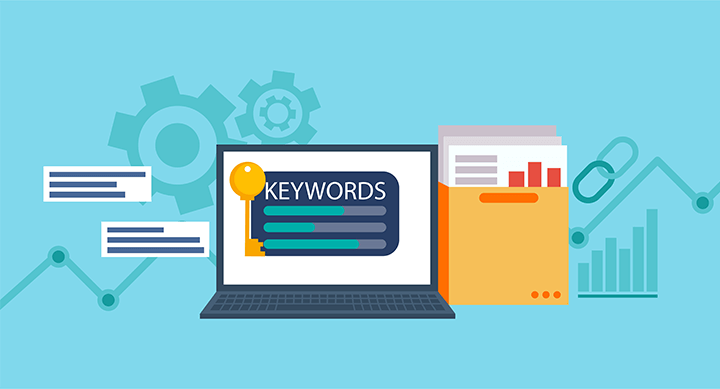
- Classement amélioré : l'intégration de mots clés pertinents améliore le classement de votre site Web dans les moteurs de recherche. Cela augmente la visibilité de votre site Web.
- Trafic ciblé : en utilisant des mots clés spécifiques, vous attirez des visiteurs intéressés, ce qui améliore l'engagement et les taux de conversion de votre site.
- Pertinence améliorée : l'optimisation des mots clés aligne votre contenu sur les recherches des utilisateurs. Cela améliore leur expérience en fournissant le contenu qu'ils recherchent.
- Identité distinctive : les mots-clés stratégiques vous distinguent de vos concurrents. De plus, aider votre site Web à se démarquer et à attirer un public spécialisé.
- Organisation efficace : les mots clés aident à structurer le contenu de manière logique, ce qui profite à la fois à la navigation des utilisateurs et à l'indexation des moteurs de recherche.
Consultez notre article sur le guide définitif de l'optimisation des moteurs de recherche (SEO) pour en savoir plus sur l'optimisation des sites Web.
Cela dit, passons à la partie principale de l'article.
Comment ajouter des mots-clés aux sites Web ? (4 plates-formes)
Ici, nous nous concentrerons sur quatre plates-formes de sites Web différentes et leurs instructions détaillées pour ajouter des mots clés.
1. Ajouter des mots-clés à WordPress.org
WordPress est un système de gestion de contenu (CMS) populaire qui vous permet de créer et de gérer vos propres sites Web sans codage. L'un des aspects les plus importants du référencement pour les sites Web WordPress consiste à ajouter des mots-clés à votre contenu.
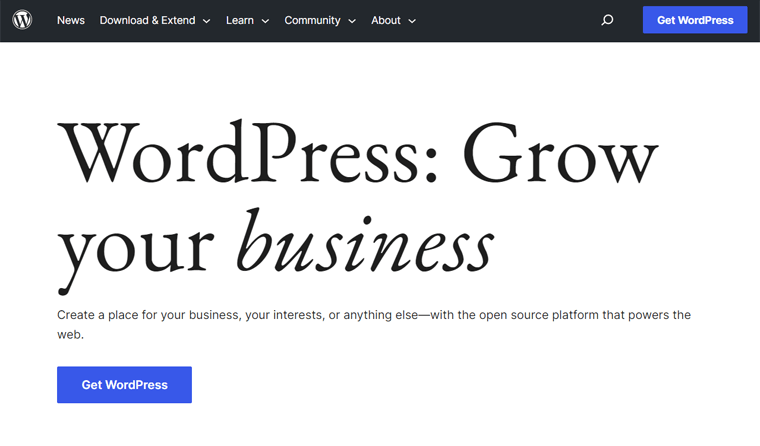
Et la meilleure partie est que WordPress offre un moyen efficace d'incorporer des mots-clés dans le contenu de votre site Web. De plus, contribuer à améliorer sa visibilité sur les moteurs de recherche.
Voici les étapes à suivre pour ajouter des mots-clés à votre site Web sur WordPress.org :
Étape 1 : Accéder au tableau de bord WordPress
Pour accéder à votre tableau de bord WordPress, vous pouvez ouvrir votre navigateur Web. Et accédez à la page de connexion de l'administrateur de votre site Web (généralement à l'adresse ' yoursite.com/wp-admin ' ).
Ensuite, connectez-vous avec succès à votre tableau de bord WordPress en entrant vos informations d'identification.
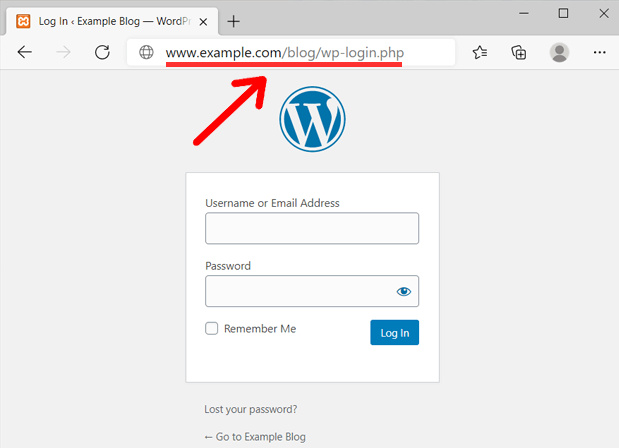
Une fois connecté, vous aurez accès à tous les outils nécessaires pour optimiser le contenu de votre site Web.
Vous pouvez consulter notre article sur la façon de se connecter au tableau de bord WordPress pour des conseils détaillés.
Étape 2 : Ajouter des mots-clés aux publications et aux pages
Depuis le tableau de bord, cliquez sur "Articles" ou "Pages" , selon l'endroit où vous souhaitez ajouter des mots clés.
Vous pouvez soit sélectionner une publication/page existante à modifier, soit en créer une nouvelle.
Utilisons l'un de nos articles de blog actuels, "Qu'est-ce qu'un site Web et comment fonctionne-t-il ?" sous forme de démo. Commencez par naviguer vers 'Messages' > 'Tous les messages' . Ensuite, cliquez sur l'option "Modifier" de l'article de blog où vous souhaitez ajouter des mots-clés.
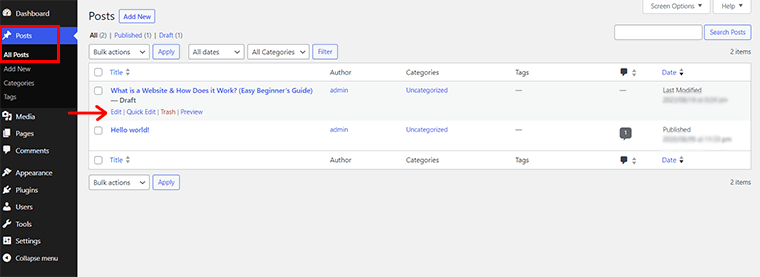
Au sein de l'éditeur de contenu, identifiez les points pertinents où vous pourrez naturellement incorporer des mots-clés. Ici, notre mot-clé pour le message est "qu'est-ce qu'un site Web" .
Désormais, vous pouvez placer des mots clés à des emplacements stratégiques, tels que le titre et l'introduction .
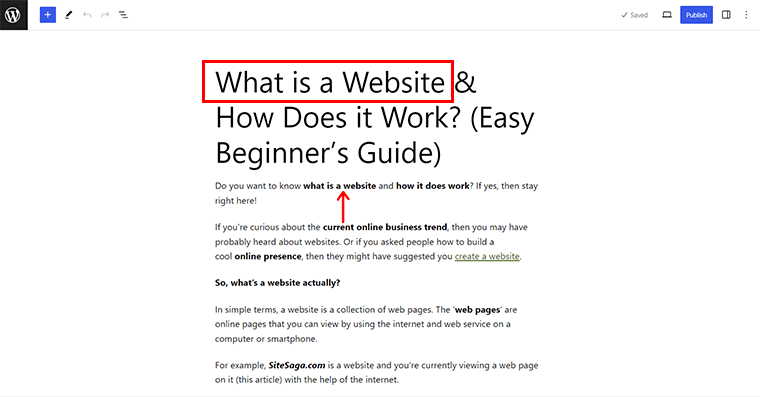
De même, placez les mots-clés dans les titres (H1, H2, etc.) et dans le contenu lui-même. Visez un flux de contenu naturel qui intègre les mots-clés de manière contextuelle.
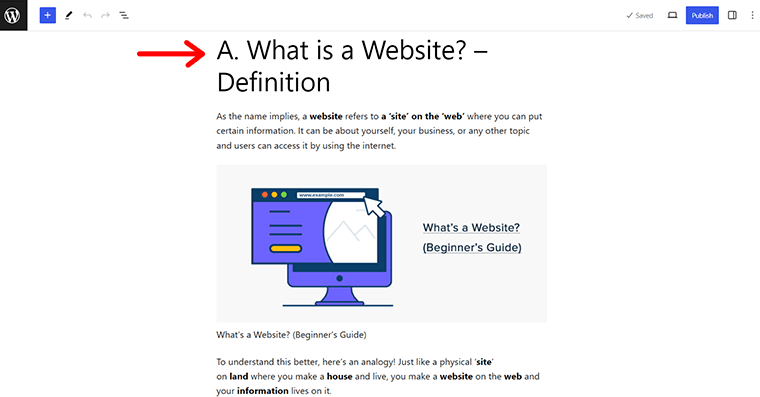
Pour plus de facilité, vous pouvez même faire une recherche rapide via (Ctrl + F) et taper votre mot-clé . Ensuite, explorez les endroits où vous avez ajouté des mots clés et vérifiez leur pertinence . En outre, vous pouvez ajouter manuellement les mots-clés là où vous pensez qu'ils sont importants et nécessaires.
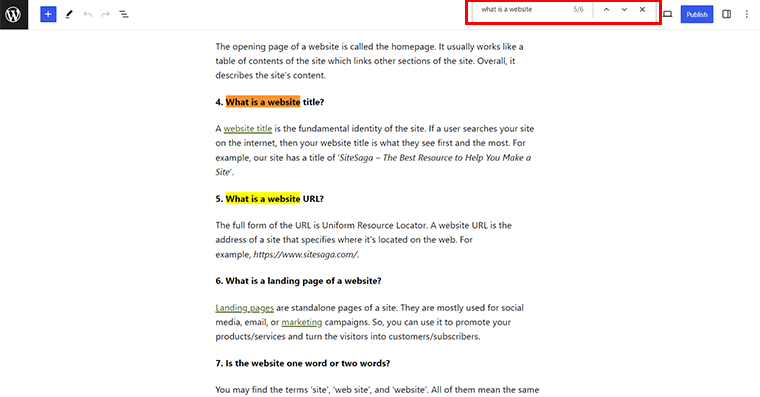
Une fois cela fait, n'oubliez pas de sauvegarder votre brouillon existant ou de le mettre à jour s'il est déjà publié.
Étape 3 : Utiliser les plugins SEO
Il existe plusieurs plugins SEO disponibles pour WordPress qui peuvent vous aider dans la recherche et l'optimisation des mots clés.
Un plugin populaire est Rank Math. Avec Rank Math, vous pouvez facilement ajouter des mots clés à vos publications et pages. Et le plugin vous aide également à optimiser votre contenu pour les moteurs de recherche.
Commençons par l'installation du plugin Rank Math.
Depuis votre tableau de bord WordPress, accédez à "Plugins" et "Ajouter un nouveau" . Ensuite, recherchez le plugin 'Rank Math' et cliquez sur l'option 'Installer maintenant' .
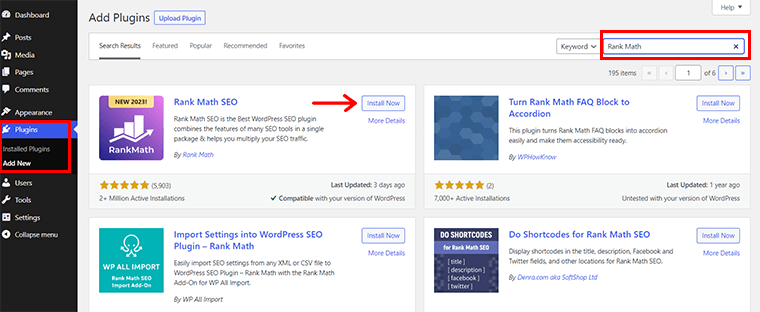
En peu de temps, "Activez-le" .

Ensuite, vous verrez un « Assistant de configuration » . Vous pouvez sélectionner rapidement parmi les choix disponibles pour terminer le processus.
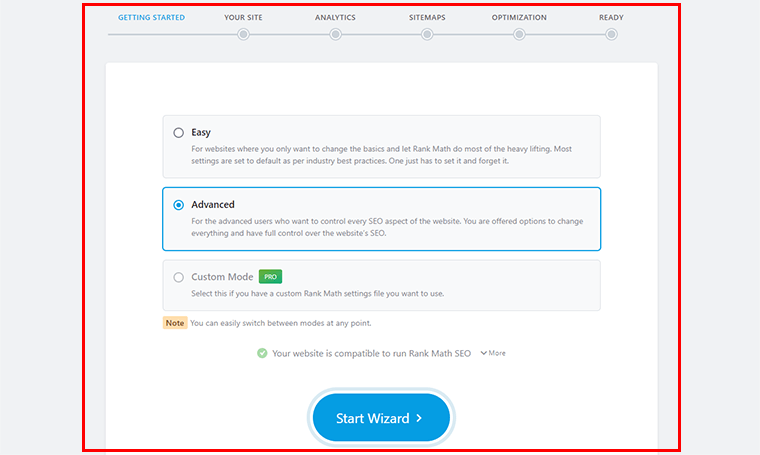
Et cliquez sur l'option "Retourner au tableau de bord" .
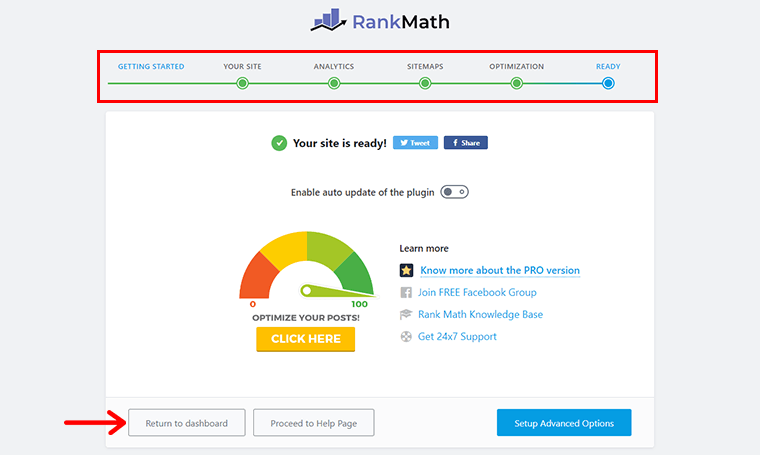
Étape 4 : Optimisez votre contenu en fonction du mot-clé
Maintenant, comme précédemment, allez dans 'Messages' > 'Tous les messages' . Et, cliquez sur l'option "Modifier" du message où vous souhaitez ajouter les mots-clés.
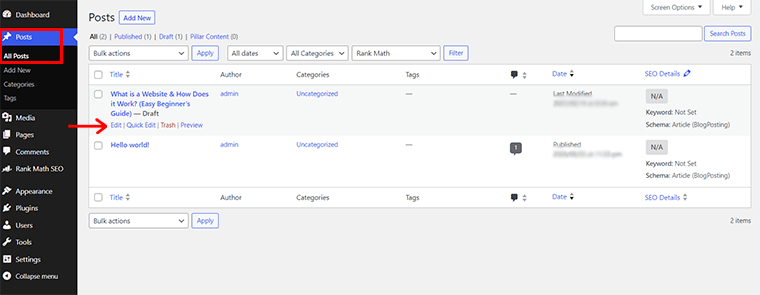
Avec cela, vous serez redirigé vers l'éditeur de contenu. Ici, vous pouvez voir une boîte d'édition Rank Math séparée sur le côté droit, comme indiqué ci-dessous.
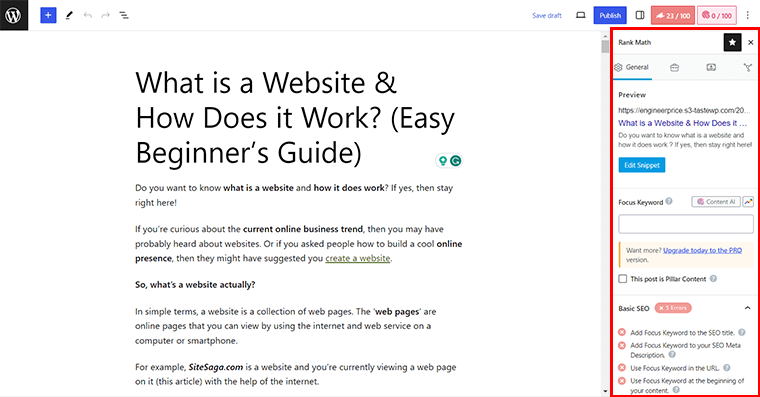
Maintenant, dans la zone Focus Keyword , ajoutez vos mots clés . Comme, 'qu'est-ce qu'un site Web' pour cet article.
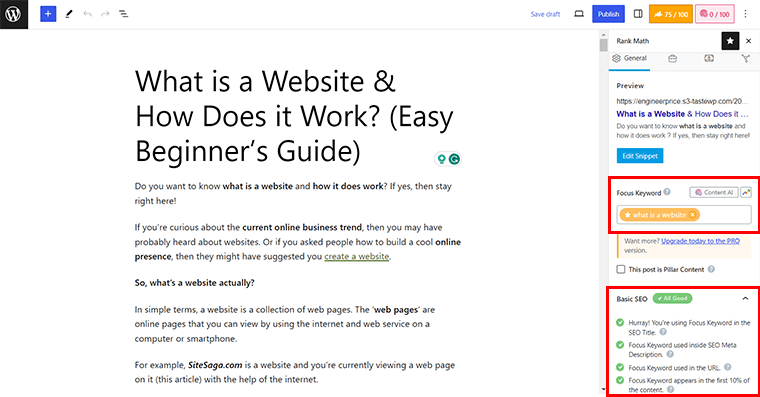
Avec cela, vous verrez si votre contenu a été optimisé avec succès pour le référencement de base ou non pour les mots-clés donnés.
En outre, vous verrez le contexte dans lequel vous devez optimiser vos mots clés en tant qu'erreurs . De plus, classés en sections comme Additional , Title Readability et Content Readability .
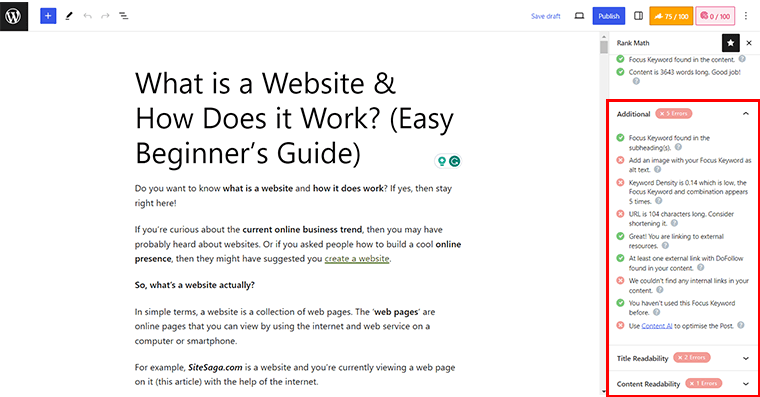
Maintenant, votre prochaine tâche consiste à optimiser votre contenu en utilisant le mot-clé et les suggestions données .
Par exemple, vous pouvez ajouter des mots clés sur le "texte alternatif de vos images" .
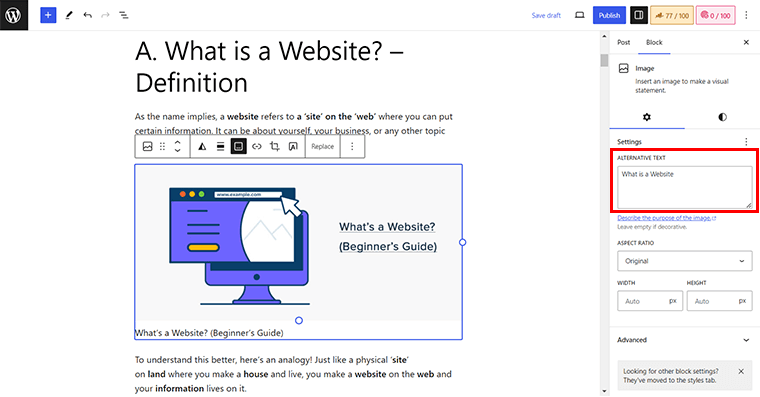
En outre, vous pouvez "Modifier l'extrait" où vous pouvez ajouter le titre, le lien permanent et la méta description en vous concentrant sur les mots clés.
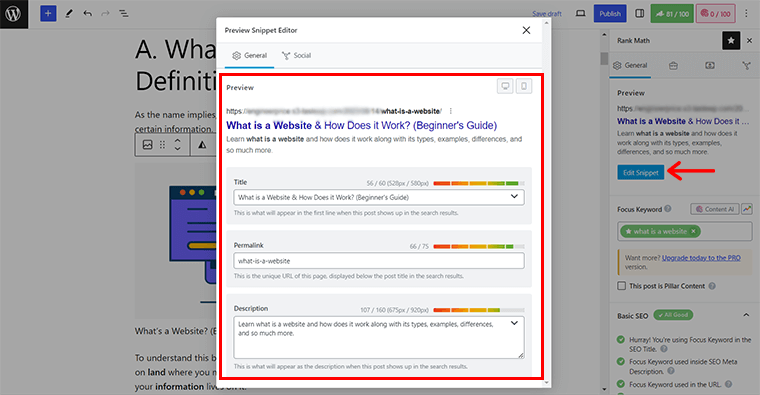
De plus, vous pouvez optimiser progressivement votre contenu en suivant les directives d'optimisation des mots clés Rank Math une par une. Au point où vous pouvez voir votre Content Score comme 80+ ou en vert .
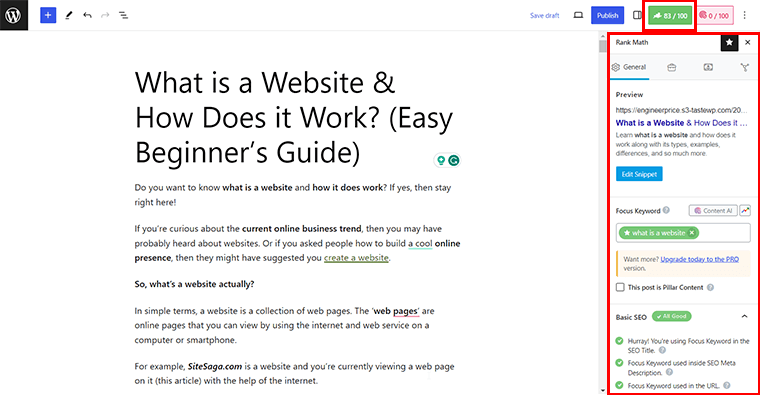
Étape 5 : Publiez votre contenu
Enfin, une fois que vous êtes satisfait de votre contenu et de l'optimisation de vos mots clés, cliquez sur le bouton "Publier" . Cela permet à votre message/page de vivre sur votre site Web.
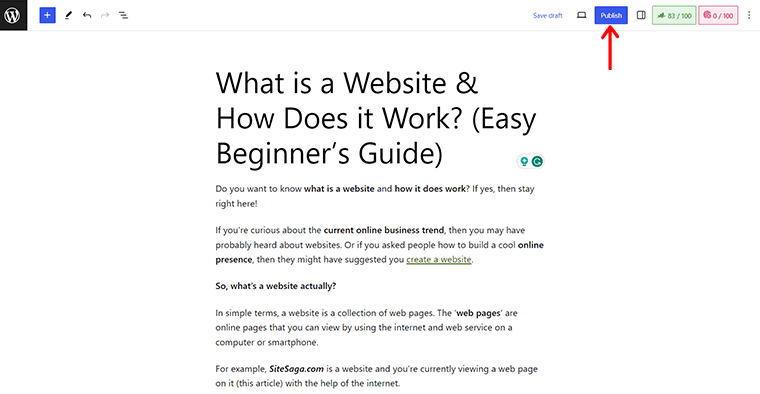
Avec ces étapes, vous ajouterez efficacement des mots-clés à votre site Web WordPress.org. En outre, il améliore ses performances de référencement et augmente la probabilité que votre contenu soit mieux classé dans les résultats des moteurs de recherche.
2. Ajouter des mots-clés à Wix
Wix est un autre constructeur de sites Web populaire qui vous permet de créer et de gérer vos sites Web sans aucune connaissance en matière de codage. L'un des aspects les plus importants du référencement pour les sites Web Wix consiste à ajouter des mots-clés à votre contenu.
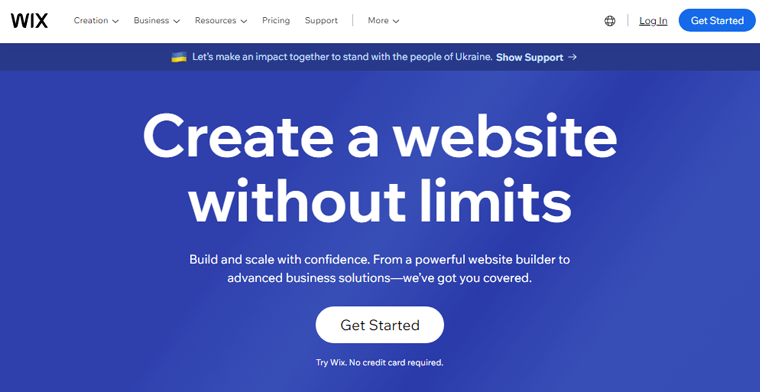
Voici les étapes à suivre pour ajouter des mots clés à votre site Web sur Wix :
Étape 1 : Connectez-vous à votre compte Wix
Ouvrez votre navigateur Web et accédez à la page de connexion de Wix sur son site Web officiel www.wix.com. Si vous êtes nouveau sur Wix, vous pouvez rapidement en créer un avec l'option "Commencer" .
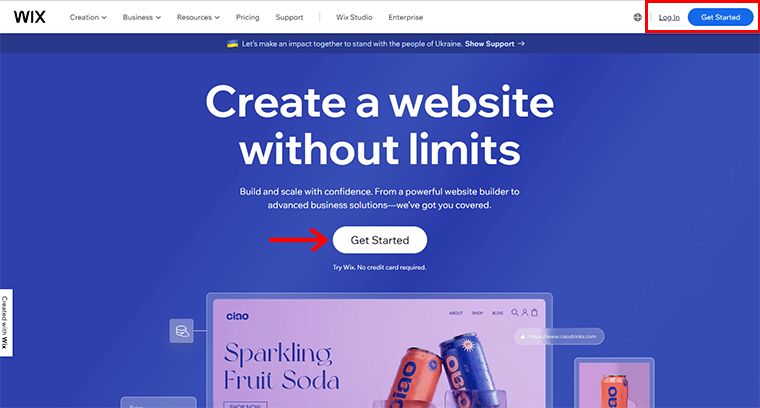
En attendant, pour ceux d'entre vous qui ont déjà un site Web Wix, cliquez simplement sur l'option "Connexion" . Et, entrez votre nom d'utilisateur et votre mot de passe pour accéder au tableau de bord de votre compte Wix.
Étape 2 : Ajouter des mots-clés à l'éditeur Wix
Maintenant, vous devez vous rendre dans votre Éditeur Wix . Ensuite, accédez aux 'Pages & Menu' comme indiqué dans l'image ci-dessous.
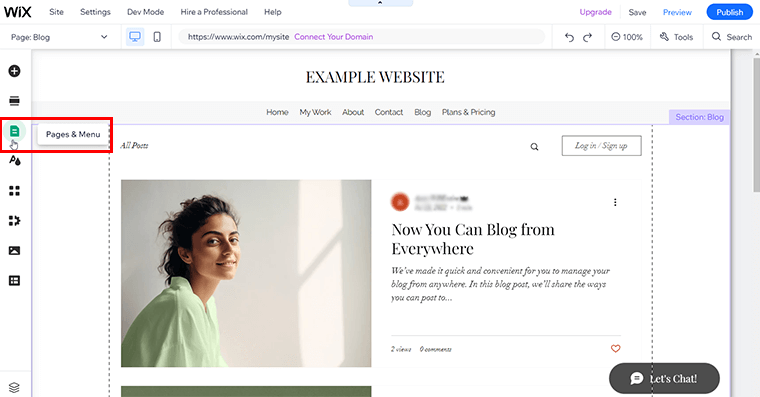
Ensuite, cliquez sur la page respective où vous souhaitez ajouter des mots-clés sur le « Menu du site » . Pour l'instant, nous allons voir la page 'Blog' .

Ensuite, vous trouverez également le bouton "icône à trois points" directement sur le blog. Ensuite, vous verrez l'option "SEO Basics" . Clique dessus.
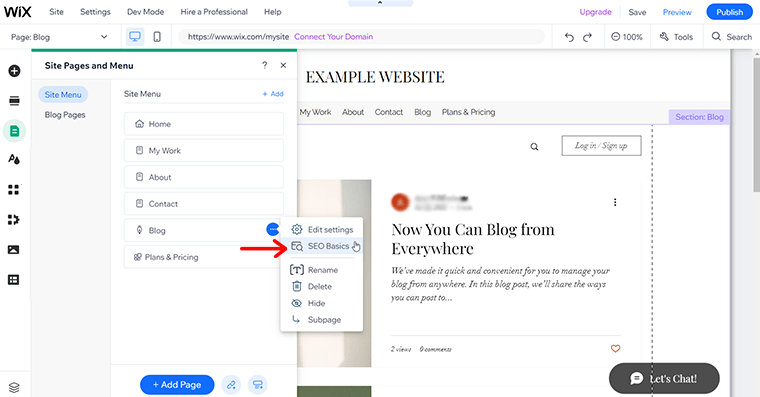
Ici, vous trouverez les paramètres suivants :
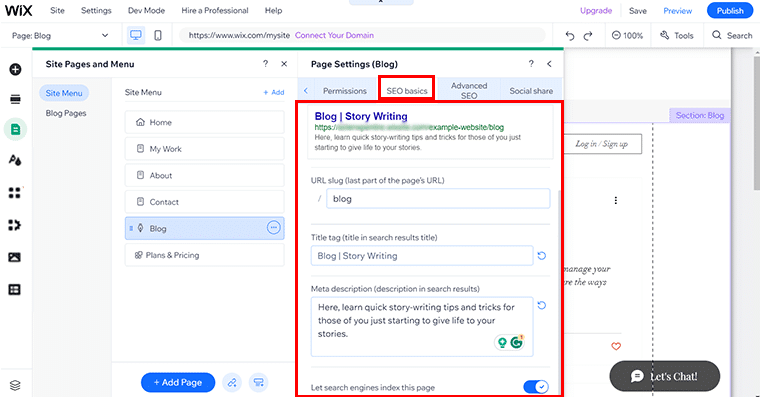
i) URL Slug : Chaque URL de page se termine par un slug qui indique aux gens de quoi parle cette page. Par exemple, s'il s'agit d'une page de blog, vous pouvez la conserver en tant que blog (qui est là par défaut).
ii) Balise de titre : Cette option vous aide à dire aux gens de quoi parle cette page. Comme c'est la première chose que les visiteurs verront lorsqu'ils trouveront une page particulière dans les résultats de recherche. Par exemple, considérez que vous fournissez des conseils et des techniques aux débutants sur l'écriture d'histoires.
Maintenant, ici vous pouvez mettre le mot clé 'Story Writing' . Ainsi, si quelqu'un recherche des informations sur l'écriture d'histoires, il peut naviguer rapidement sur votre site.
iii) Méta description : à partir de cette option, vous pouvez en dire plus sur ce que votre site a à offrir et les encourager à consulter cette page. Encore une fois, vous devez mentionner clairement vos mots-clés ici.
N'oubliez pas non plus d'activer l'option "Laisser le moteur de recherche indexer cette page" .
Étape 3 : Optimisation des balises Meta avec des mots-clés pertinents
Lorsque vous créez une nouvelle page ou une nouvelle publication sur Wix, vous avez la possibilité d'ajouter des balises méta.
Les balises META sont des extraits de code HTML qui fournissent des informations sur votre page aux moteurs de recherche. C'est vital pour le référencement, alors assurez-vous d'y inclure des mots clés pertinents.
Pour l'instant, nous ajouterons des balises méta aux pages préexistantes. Pour cela, il vous suffit d'ouvrir 'SEO avancé' . Ensuite, cliquez sur l'option "Ajouter une nouvelle balise" .
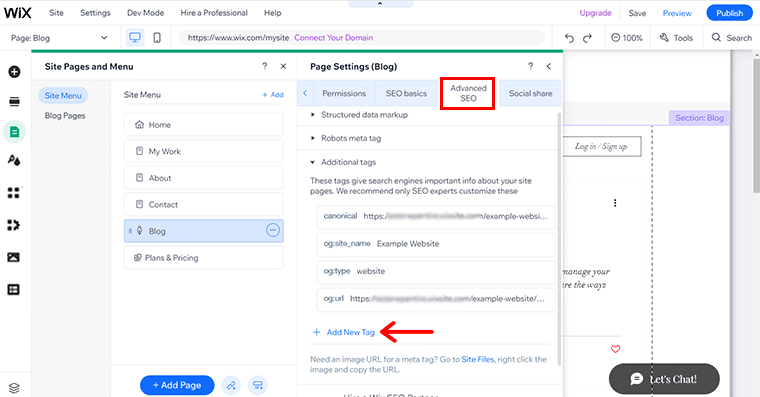
Maintenant, vous devez ajouter vos mots clés en tant que codes de balises méta dans le champ Code HTML. Vous devez utiliser le format suivant :
<meta name='keywords' content='keyword1, keyword2, keyword3'/>
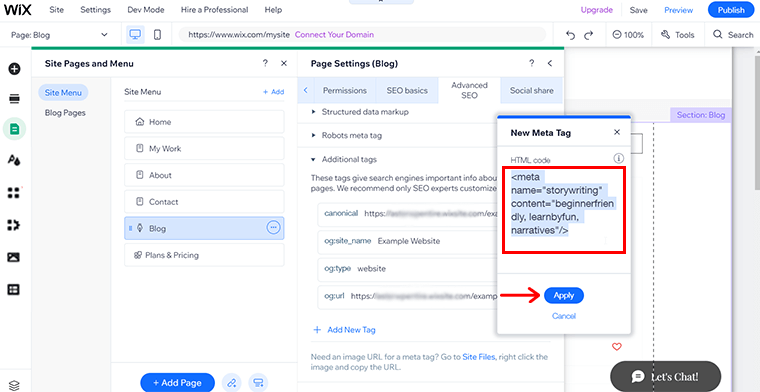
Une fois que vous avez conservé vos mots clés pertinents selon le format ci-dessus, cliquez sur le bouton "Appliquer" . Et là, vous avez des balises META optimisées avec vos mots-clés pertinents.
Étape 4 : Utiliser Wix SEO Wiz pour ajouter des mots-clés
Saviez-vous que la plateforme Wix propose également Wix SEO Wiz pour ajouter des mots-clés ?
Il consiste essentiellement en une liste de contrôle étape par étape qui vous aide à améliorer le référencement de votre site Web en fonction des détails de vos mots clés. Vous pouvez inspecter les mots clés de votre liste de contrôle une fois que vous l'avez créée et les modifier si nécessaire.
Vous pouvez facilement accéder à SEO Wiz directement depuis votre tableau de bord Wix. Allez dans 'Marketing & SEO' > 'SEO' . Ensuite, cliquez sur l'option "Démarrer la configuration" comme indiqué dans l'image ci-dessous.
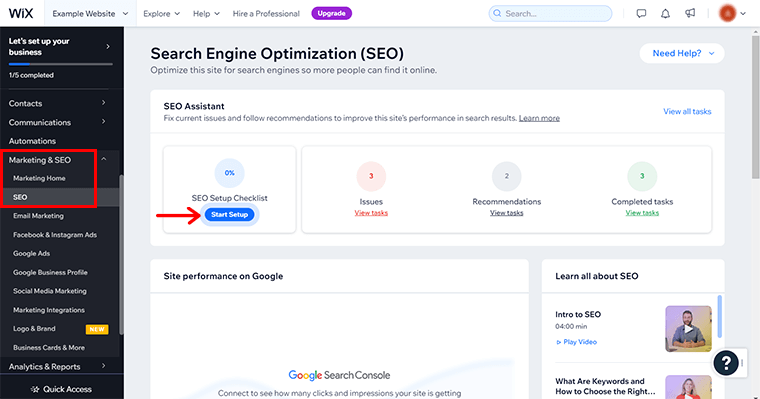
Ensuite, vous verrez la page comme indiqué ci-dessous. Ici, tout ce que vous avez à faire est de cliquer sur l'option "Commencer" .
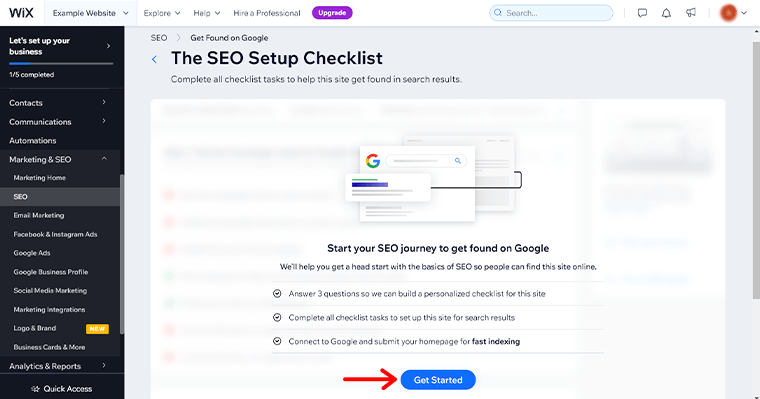
Ensuite, vous devez fournir les détails de votre entreprise ou de votre marque .
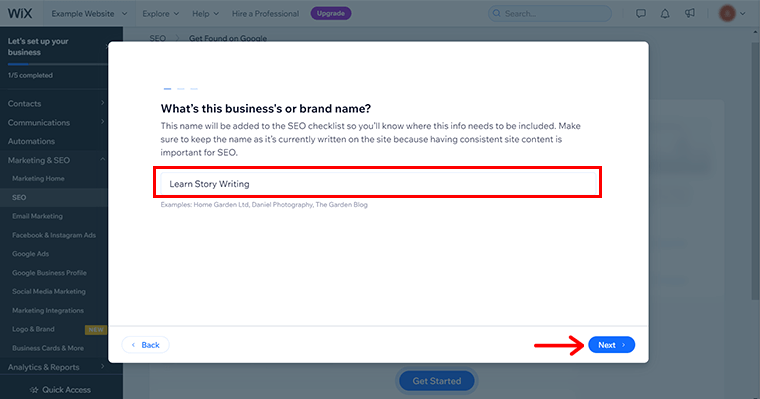
En d'autres termes, entrez les mots-clés exacts qui définissent votre entreprise. Par exemple, si votre site Web enseigne les techniques d'écriture d'histoires, vous pouvez écrire "Apprendre l'écriture d'histoires" . Continuez avec le bouton 'Suivant' .

Ensuite, précisez également comment votre entreprise fonctionne, c'est-à-dire physiquement, virtuellement ou les deux. Et, cliquez sur le bouton 'Suivant' .
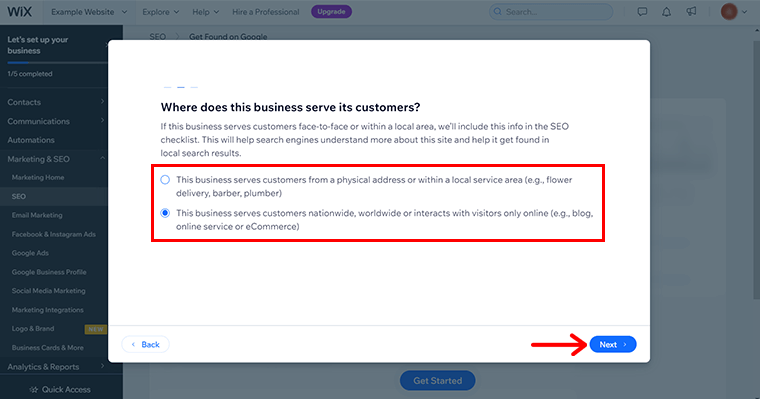
Après cela, vous devez saisir les mots-clés exacts que vous souhaitez utiliser pour la liste de contrôle de votre site. Ici, vous pouvez opter pour 3 à 5 mots-clés séparés chacun par une virgule.
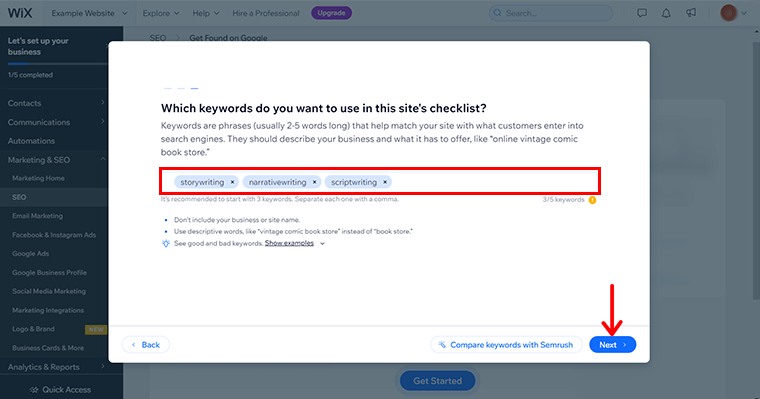
Ensuite, cliquez sur le bouton 'Suivant' .
Étape 5 : Appliquer et publier
Désormais, en fonction des mots-clés que vous avez fournis, Wix SEO Wix vous propose plusieurs suggestions sur lesquelles vous devez travailler. Pour avoir l'impact nécessaire sur vos mots clés et augmenter la visibilité de votre site.
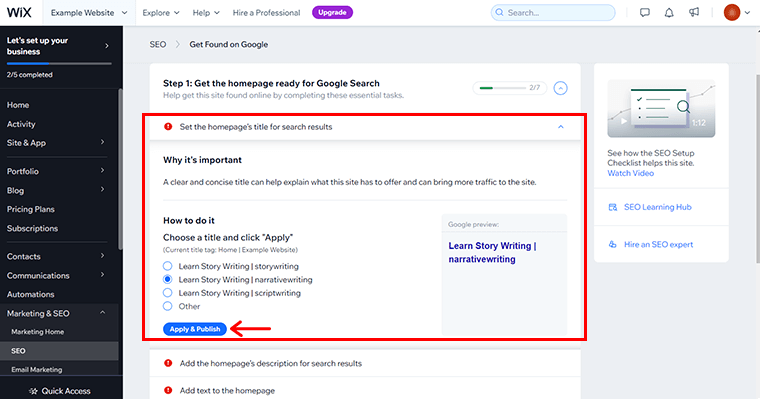
Vous pouvez travailler individuellement sur chaque suggestion comme indiqué dans l'image ci-dessus. Et cliquez simplement sur le bouton "Appliquer et publier" .
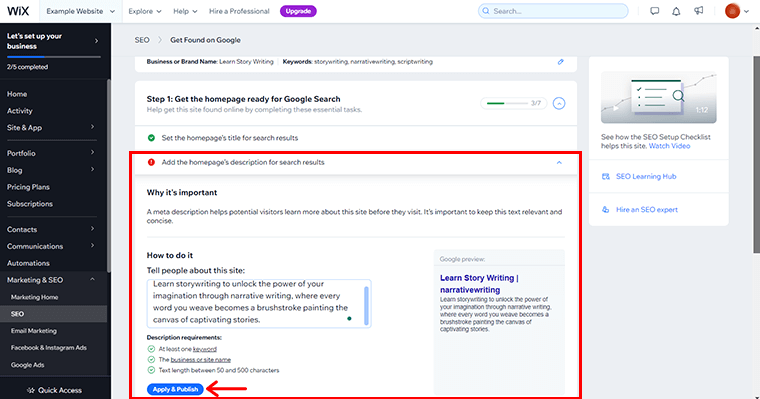
Par conséquent, avec ces étapes, vous pouvez ajouter des mots-clés à votre site Web Wix d'une manière efficace et bénéfique. Cela vous aidera à améliorer le référencement de votre site Web, à augmenter le trafic et à augmenter les conversions.
Sur la prochaine plate-forme !
3. Ajouter des mots-clés à Shopify
Dans le monde animé de la vente au détail en ligne, Shopify est une plate-forme de commerce électronique de premier plan. Il offre une gamme d'outils robustes pour améliorer le référencement de votre site Web grâce à une intégration efficace des mots clés. Par conséquent, intégrez de manière transparente des mots-clés pertinents dans les titres et les descriptions de vos produits.
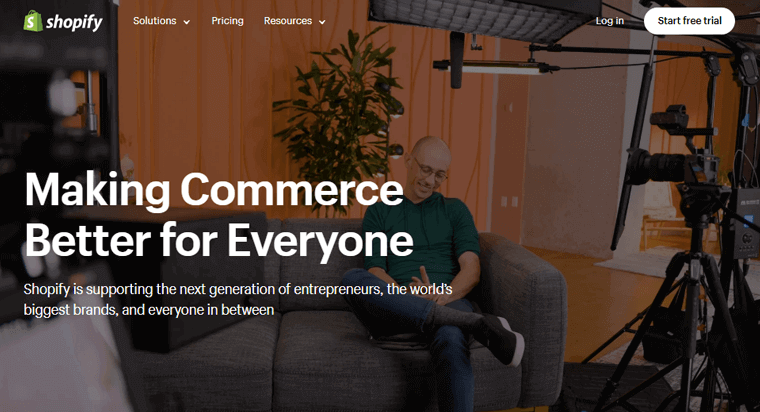
Grâce à l'interface intuitive de Shopify, vous pouvez facilement gérer et affiner votre stratégie de mots-clés pour attirer du trafic organique et générer des conversions.
Regardons les étapes pour ajouter des mots-clés à votre boutique en ligne sur Shopify :
Étape 1 : Connectez-vous à l'administrateur Shopify
Vous pouvez vous connecter à votre page d'administration Shopify en accédant à Shopify.com. Notamment, rendez-vous sur la page de connexion et connectez-vous à votre tableau de bord d'administration.
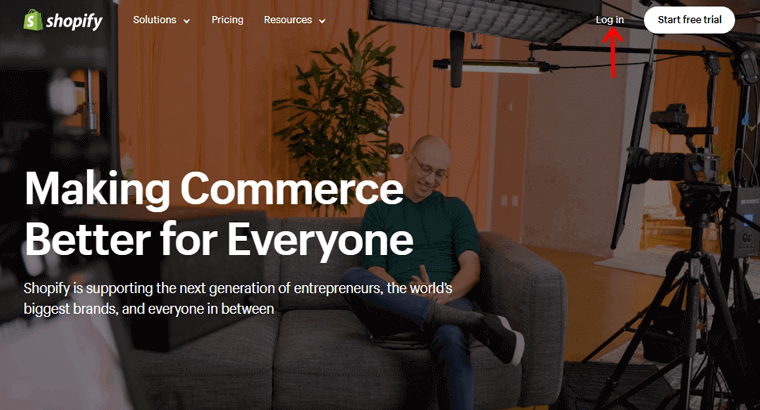
Étape 2 : Optimiser les titres et les descriptions des produits
Un aspect crucial d'une intégration efficace des mots clés est l'optimisation des titres et des descriptions de vos produits.
Commencez par effectuer des recherches approfondies sur les mots-clés pertinents liés à vos produits. En outre, ces mots clés doivent refléter ce que les clients potentiels sont susceptibles de rechercher.
Pour ce faire, accédez à l'option "Produit" de votre tableau de bord Shopify. Là, vous pouvez ajouter un nouveau produit ou choisir celui existant. Ici, nous allons ajouter un nouveau produit.
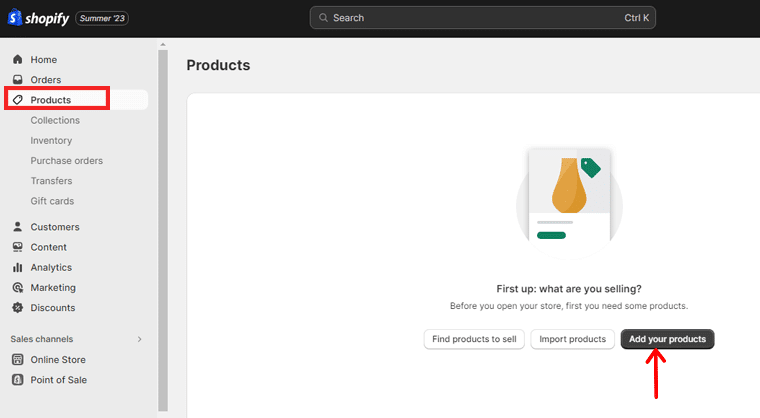
Alors, cliquez sur l'option "Ajouter votre produit" . Vous pouvez maintenant ajouter le titre du nouveau produit.
Donc, si vous vendez des sacs en cuir faits à la main, votre mot-clé est "Sacs faits à la main".
Par exemple, 'Sacs en cuir de luxe faits à la main' peut être votre titre. Il capture à la fois l'essence du produit et les mots-clés que les clients potentiels pourraient utiliser.
Cliquez simplement sur la barre de titre et ajoutez votre titre pour le produit.
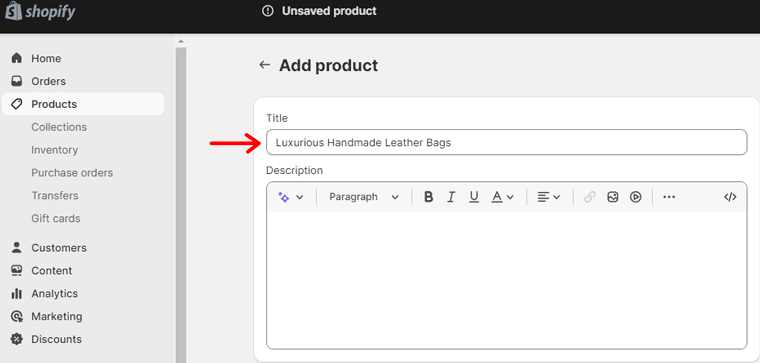
Passant aux descriptions de produits, intégrez les mots-clés que vous avez choisis tout en vous assurant que le contenu reste attrayant et informatif. Expliquez les caractéristiques et les avantages du produit et comment il répond aux besoins de vos clients.
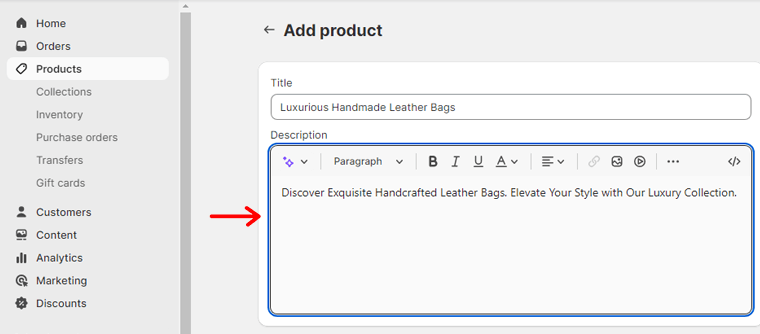
De plus, utilisez des mots-clés à longue traine, qui sont des phrases plus longues et plus spécifiques. Cela vous aidera donc à répondre aux recherches de niche et à améliorer vos chances de vous classer plus haut.
Une fois cela fait, cliquez sur "Enregistrer" pour apporter les modifications à votre produit.

Étape 3 : Utilisation des applications SEO Shopify
Shopify propose une gamme d'applications SEO conçues pour simplifier le processus d'optimisation de votre boutique pour les moteurs de recherche. Ces applications fournissent des informations et des recommandations précieuses pour améliorer votre stratégie de mots clés.
Ici, nous utiliserons SEO King pour ce guide. Ce plugin aide à libérer le potentiel de votre boutique en ligne avec sa boîte à outils robuste. Cela vous aidera à optimiser vos produits, vos pages et vos images.
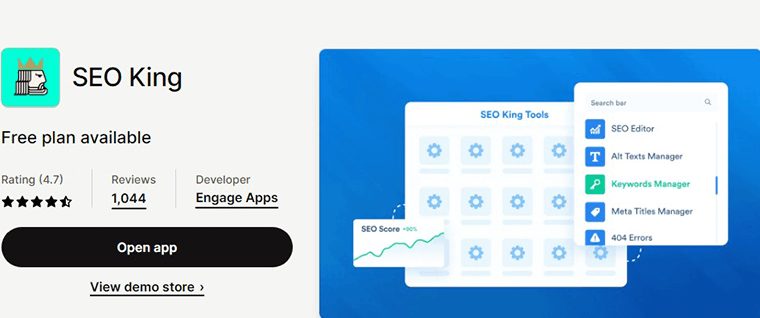
En outre, il analysera et améliorera de manière transparente tous les aspects de votre boutique. Par conséquent, assurer une performance SEO de premier ordre.
Commençons par installer le SEO King.
Commencez par cliquer sur l'option "Ajouter une application" dans le menu de votre tableau de bord.
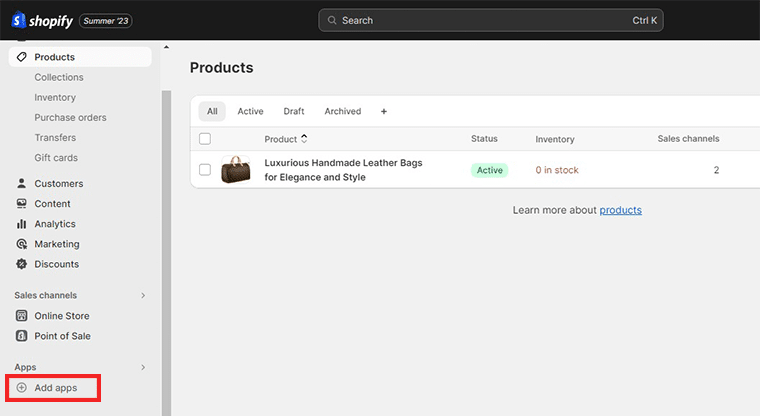
Après cela, une boîte contextuelle s'ouvrira avec des tonnes d'applications. Là, cliquez sur l'option "Shopify App Store" .
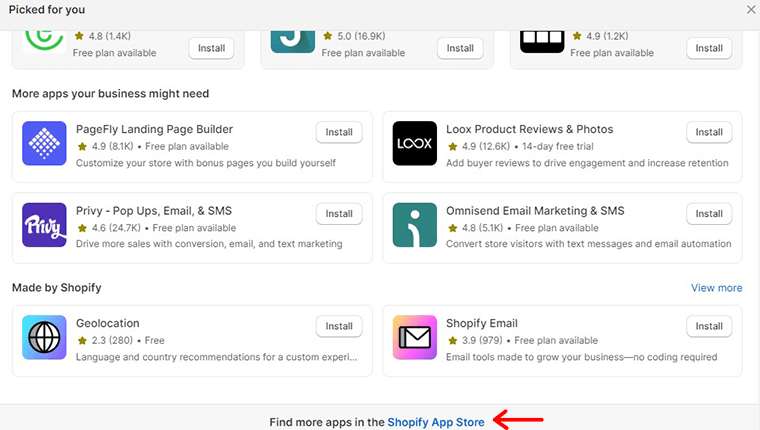
Sur la page suivante, recherchez le "SEO King" et cliquez sur l'option "Installer" .
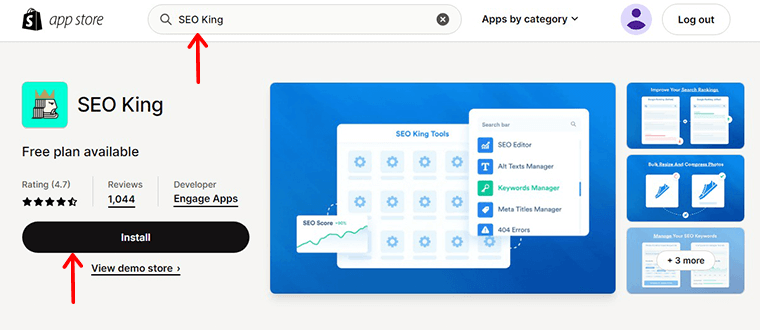
Ensuite, il vous dirigera vers votre tableau de bord où vous pourrez installer l'application. Cliquez simplement sur l'option "Installer l'application" . Et tu as fini!

Ouvrez maintenant l'application et accédez à l'option "Mots clés" .
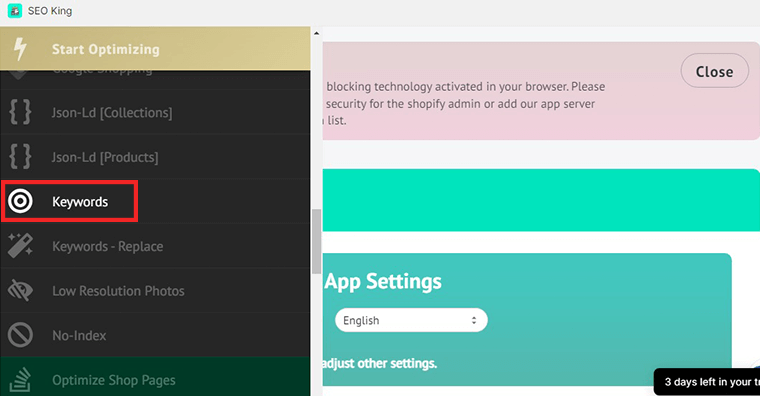
Là, vous pouvez sélectionner parmi les sections pour voir vos différentes statistiques concernant les mots-clés.
Il dispose également d'un outil "Remplacer les mots clés" , il remplacera les mots clés dans une ou plusieurs de vos descriptions de produits. Chaque remplacement conservera la même capitalisation et le même placement que le mot qu'il remplace.
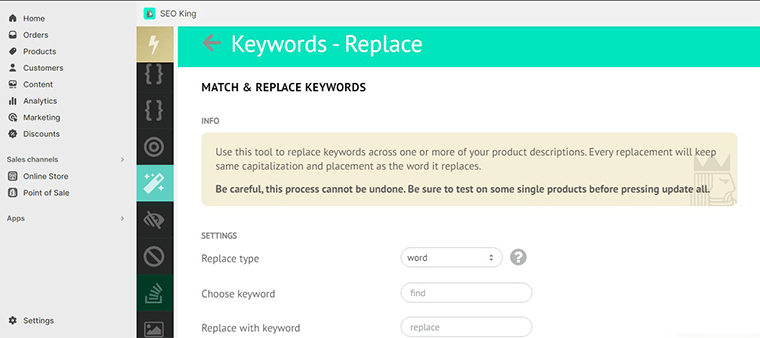
Cependant, vous devez être prudent, ce processus ne peut pas être annulé. Par conséquent, assurez-vous de tester sur certains produits avant d'appuyer sur tout mettre à jour.
En plus de cela, il existe d'autres options pour optimiser votre site Web et vos produits. Parcourez-les et rendez vos produits visibles sur la page de résultats du moteur de recherche.
Étape 4 : Mettre à jour et publier
Une fois que vous avez affiné les titres, les descriptions et les mots clés de vos produits, il est temps de mettre à jour et de publier vos modifications.
Accédez à la page du produit et passez en revue vos modifications. Après cela, appuyez sur le bouton "Enregistrer" .
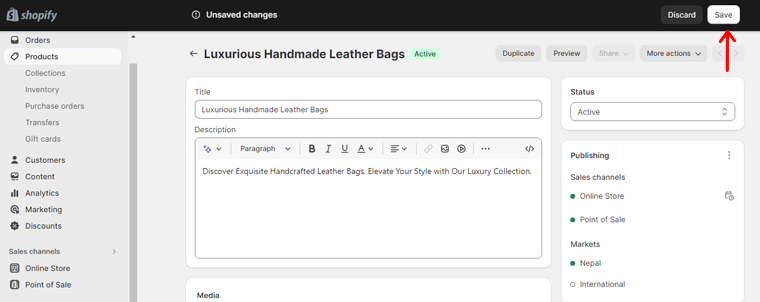
En suivant ces étapes, vous pouvez facilement augmenter la visibilité de votre boutique en ligne et attirer un trafic ciblé. Et, en fin de compte, conduisez votre entreprise vers un plus grand succès.
4. Ajouter des mots-clés au flux Web
L'utilisation stratégique de mots-clés reste la pierre angulaire de l'amélioration de la découvrabilité de votre site Web. Que vous soyez un webmaster ou tout simplement nouveau sur la présence en ligne. Comprendre comment ajouter efficacement des mots-clés à votre site Web est primordial.
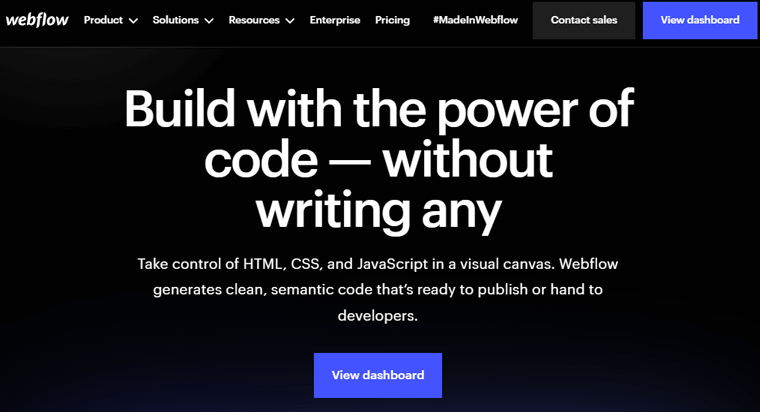
Nous vous guiderons donc tout au long du processus d'intégration transparente des mots-clés dans votre projet Webflow. Par conséquent, assurez-vous que votre contenu brille de mille feux dans les résultats des moteurs de recherche.
Passons maintenant aux étapes pour ajouter des mots-clés à votre site Web.
Étape 1 : Accédez à votre projet Webflow
Pour améliorer le référencement d'une page spécifique sur votre site Webflow, vous pouvez suivre ces étapes :
Connectez-vous à votre compte Webflow et accédez au projet dans lequel vous souhaitez apporter des modifications au référencement. Une fois connecté, ouvrez le projet spécifique auquel appartient la page cible.
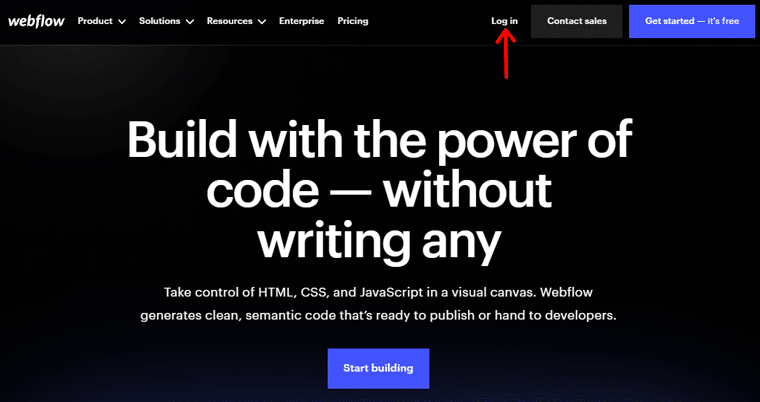
Accédez au panneau "Pages" et localisez la page pour laquelle vous souhaitez modifier les paramètres de référencement.
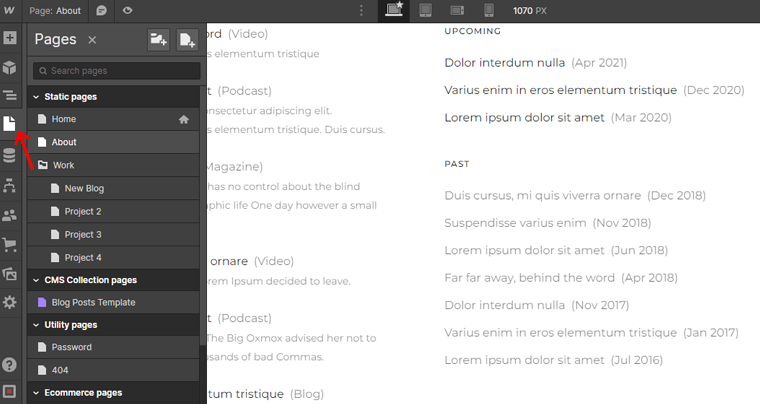
Passez votre curseur sur le nom de la page cible. Lorsque vous survolez, une petite icône de paramètres apparaît à droite du nom de la page.
Cliquez sur l' icône "Paramètres" qui est apparue à côté du nom de la page.
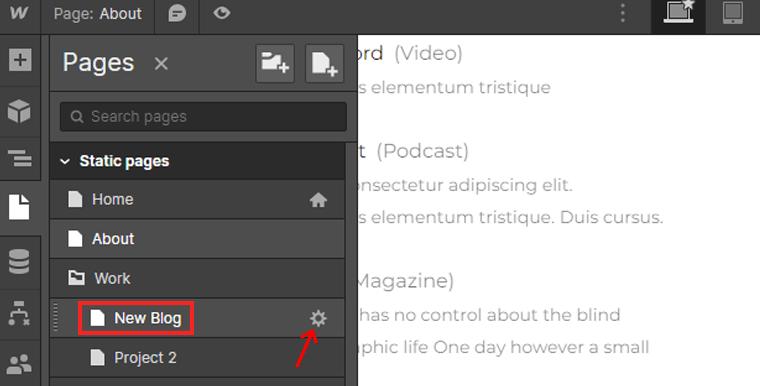
Cette action ouvrira le menu "Paramètres de la page" , vous permettant de configurer divers paramètres liés à la page sélectionnée.
Dans le menu Paramètres de la page, localisez l'option "Paramètres SEO" .
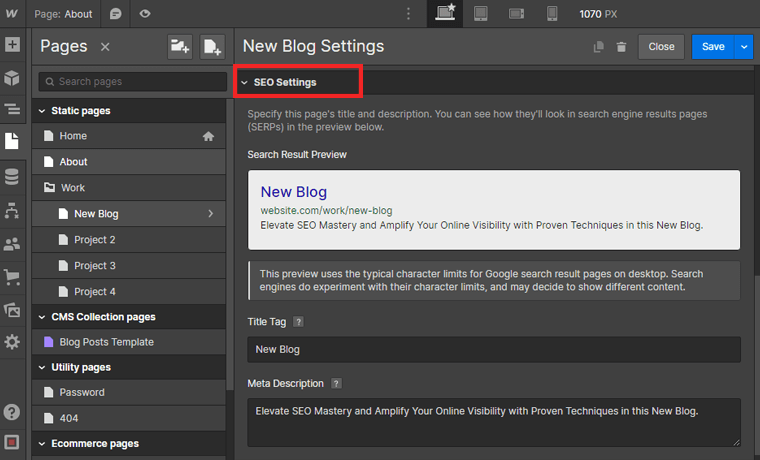
Dans la section des paramètres SEO, vous trouverez des champs pour personnaliser les éléments SEO de la page.
Maintenant, recherchez le champ désigné pour la «balise de titre». C'est ici que vous pouvez saisir un titre pertinent pour la page qui comprend des mots-clés importants.
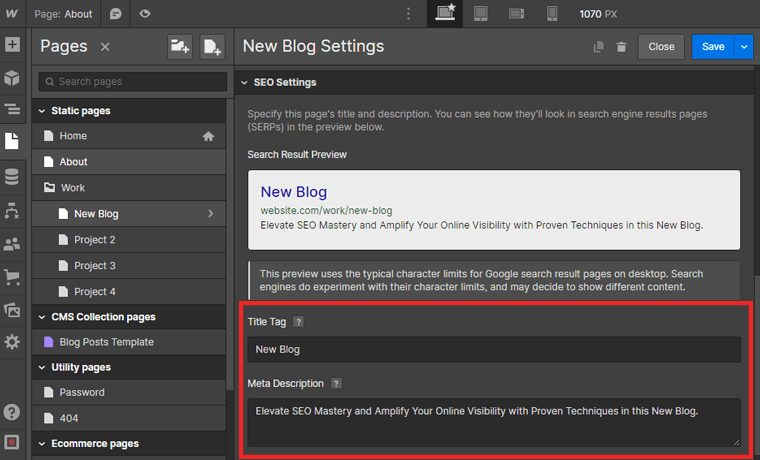
Sous le champ de balise de titre, vous devriez voir un champ pour "Meta Description". Dans ce champ, fournissez une description informative du contenu de la page.
En outre, l'inclusion de mots clés pertinents ici peut aider à attirer l'attention des utilisateurs et à améliorer le taux de clics de la page.
Une fois que vous avez ajouté la balise de titre et la méta description, assurez-vous d'enregistrer vos modifications. Cliquez sur le bouton "Enregistrer" dans le menu Paramètres de la page.
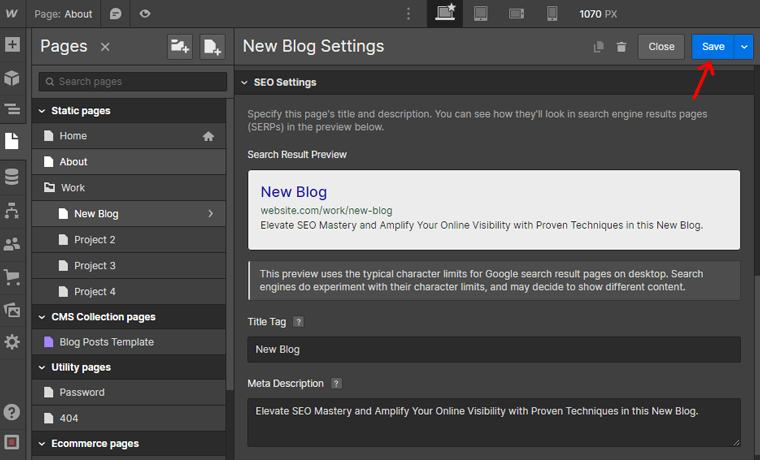
Étape 3 : Utilisation des fonctionnalités SEO de Webflow
De plus, Webflow est connu pour ses capacités de conception intuitives, étend ses prouesses à l'optimisation SEO. Libérez le potentiel du référencement de votre site Web en maîtrisant les fonctionnalités de Webflow SEO.
Ouvrir les paramètres du graphique
Ici. vous verrez l'option "Ouvrir le titre du graphique" . Ce paramètre permet d'afficher les informations de la page lors du partage sur Facebook, Twitter, LinkedIn et Pinterest. En outre, vous pouvez conserver le titre du graphique ouvert identique au titre SEO ou le modifier à votre guise.
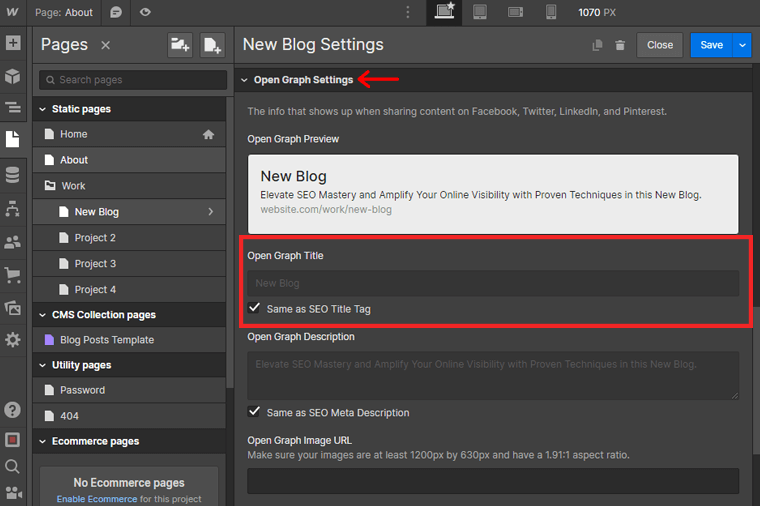
Vous verrez également une boîte pour ajouter la « Ouvrir la description du graphique ». Semblable à Open Graph Title, vous pouvez choisir de conserver la description en tant que méta-description SEO ou d'apporter la modification.
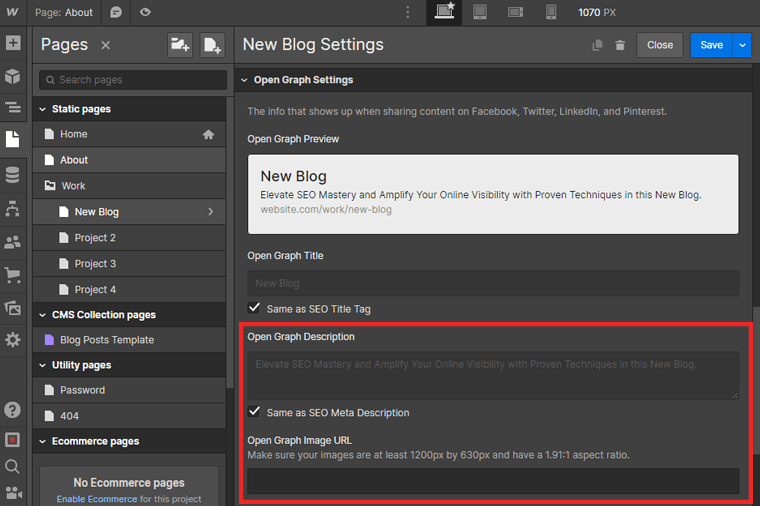
De plus, vous aurez la possibilité d'ajouter une "URL d'image d'ouverture de graphique". Assurez-vous que vos images mesurent au moins 1200 pixels sur 630 pixels et qu'elles ont un rapport hauteur/largeur de 1,91:1.
Paramètre de recherche de site
De même, le paramètre de recherche de site a la possibilité d'ajouter un "titre de recherche et une description de recherche". En outre, vous pouvez choisir de conserver la même chose que la méta-description SEO . Ou vous pouvez le changer selon vos préférences.
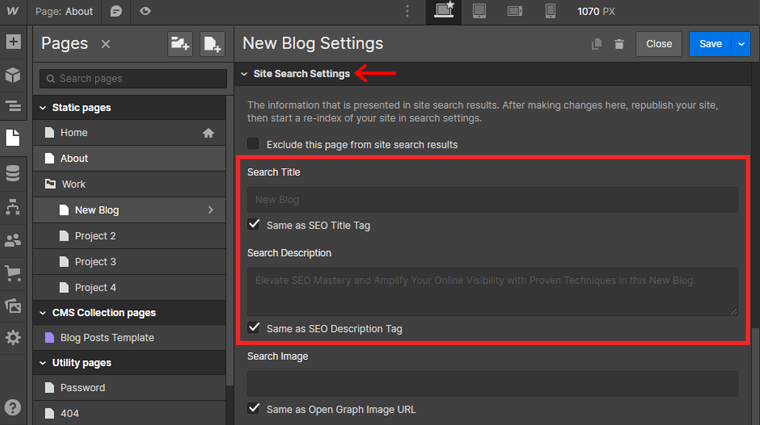
Il a également la possibilité d'ajouter une « image de recherche ». Ici, vous pouvez ajouter la nouvelle URL de l'image ou la même que l' URL de l'image Open Graph.
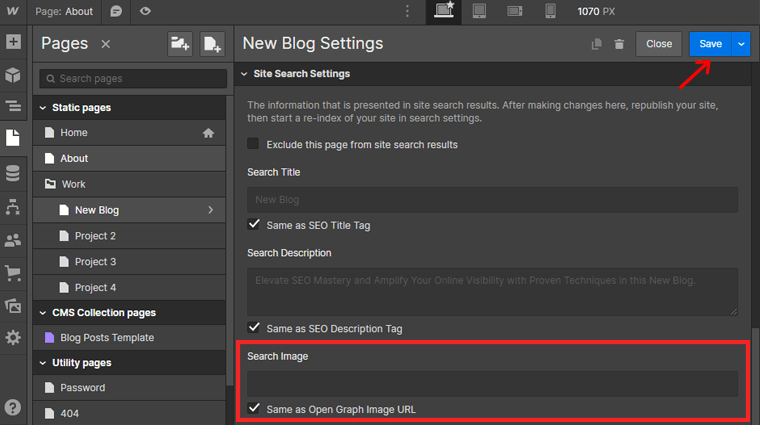
Une fois terminé, cliquez sur le bouton 'Enregistrer' pour effectuer les modifications.
Étape 4 : publier les modifications
Enfin, lorsque vous êtes satisfait de votre contenu et de vos mots clés, appuyez simplement sur le bouton "Publier" . Cela mettra votre page sur votre site Web pour que tout le monde puisse la voir.
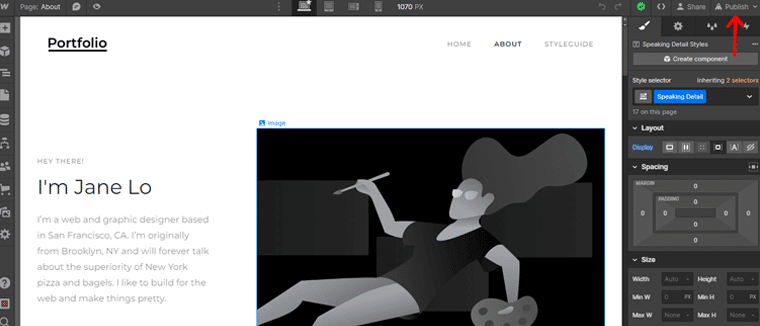
En suivant ces étapes, vous ajouterez avec succès des mots-clés à votre site Web Webflow. Cela contribuera à améliorer son référencement et augmentera la probabilité que votre contenu apparaisse plus haut dans les résultats de recherche.
FAQ (Foire Aux Questions)
Les mots-clés sont essentiels dans l'optimisation du site Web car ils agissent comme des ponts entre les requêtes des utilisateurs et votre contenu. Des mots-clés bien choisis améliorent la visibilité, génèrent un trafic ciblé et aident les moteurs de recherche à comprendre la pertinence de votre site.
Les mots clés influencent directement le classement des moteurs de recherche. Des mots-clés pertinents dans les titres, les en-têtes et le contenu signalent la pertinence pour les moteurs de recherche. Par conséquent, augmentez vos chances de vous classer plus haut dans les résultats de recherche.
Une intégration habile des mots-clés consiste à les placer naturellement dans les titres, les en-têtes et le contenu du corps. Donnez la priorité à l'expérience utilisateur tout en vous assurant que les mots-clés s'alignent sur le sujet, résonnant à la fois avec les utilisateurs et les algorithmes de recherche.
La densité de mots-clés idéale varie mais vise généralement 1 à 2 % du contenu total. Concentrez-vous sur un flux de contenu significatif plutôt que surcharger les mots-clés, en maintenant la lisibilité et l'engagement.
Les liens internes relient les pages pertinentes, améliorant la navigation des utilisateurs et diffusant l'équité SEO. En utilisant un texte d'ancrage descriptif avec des mots-clés ciblés, vous créez une structure organisée que les utilisateurs et les moteurs de recherche apprécient.
Conclusion
Bien, c'est tout pour le moment! Dans cet article, nous avons montré comment ajouter des mots clés à un site Web .
Nous espérons que ce guide vous aidera à connaître toutes les étapes pour ajouter facilement des mots-clés à votre site Web. Si nous avons oublié une autre méthode que vous utilisez, commentez-la.
De plus, si vous avez des questions ou des suggestions concernant cet article, faites-le nous savoir dans le commentaire ci-dessous. En outre, vous pouvez également partager votre expérience d'ajout de mots-clés au site Web.
Vous pouvez également consulter nos autres guides de tutoriels comme comment faire du référencement vous-même et comment utiliser l'IA pour le référencement.
Si vous aimez cet article, partagez-le avec vos amis et collègues. N'oubliez pas non plus de nous suivre sur Twitter et Facebook.
